Nhìn chung, phông chữ trên iPhone và iPad khá rõ nét và dễ đọc. Tuy nhiên, nếu bạn gặp khó khăn với cỡ chữ mặc định, bạn có thể dễ dàng tăng hoặc giảm kích thước phông chữ trên thiết bị iOS từ ứng dụng Settings (Cài đặt). Đây là một trong những tính năng trợ năng của iPhone.
 |
Sau đây là hướng dẫn chi tiết cách tăng cỡ chữ trên iPhone hoặc iPad
Bước 1: Mở ứng dụng Settings (Cài đặt) trên iPhone.
Bước 2: Tiếp theo, bạn chọn General (Cài đặt chung) > Accessibility (Trợ năng).
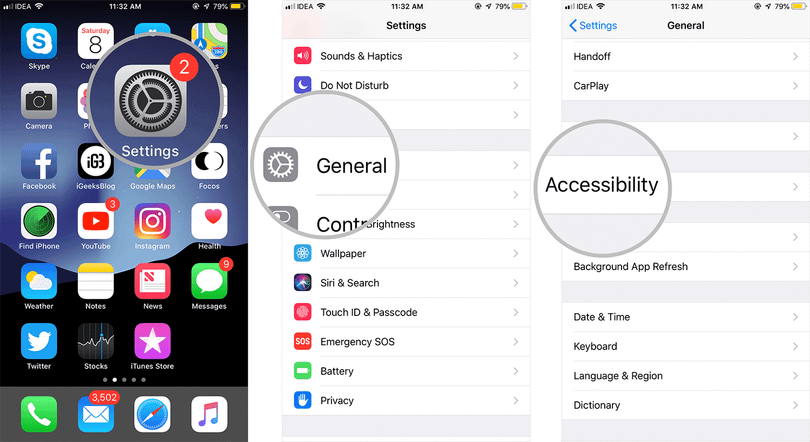 |
Bước 3: Bây giờ, bạn chọn Larger text (Chữ lớn hơn).
 |
Bước 4: Kéo thanh trượt A nằm ở cạnh dưới cùng của màn hình để tăng hoặc giảm cỡ chữ. Kích thước phông chữ trong phần mô tả sẽ xấp xỉ kích thước phông chữ bạn thấy trên các ứng dụng và cài đặt trên iPhone/iPad.
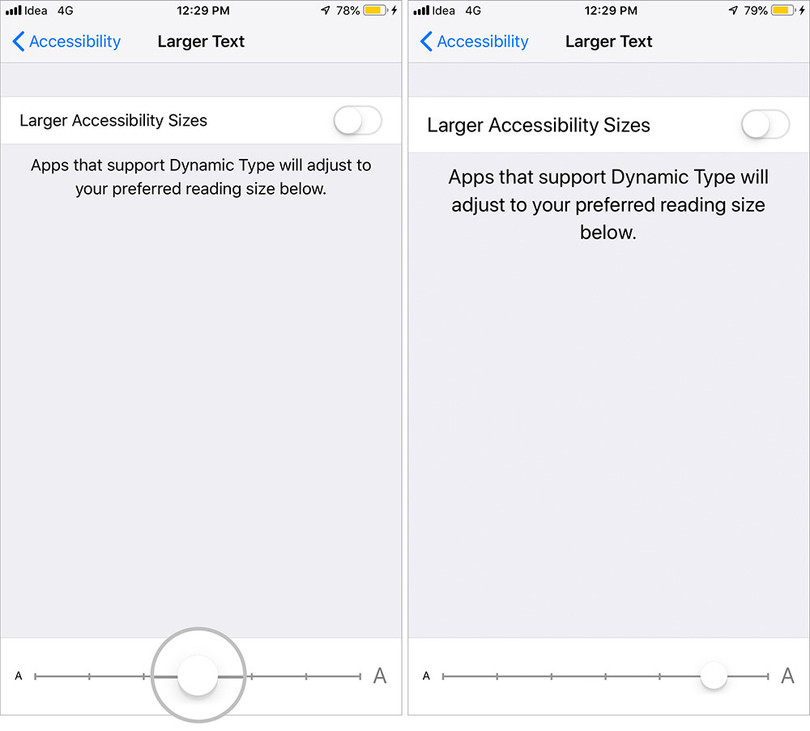 |
Bước 5: Nếu bạn vẫn cần cỡ chữ lớn hơn nữa, hãy bật công tắt tại tùy chọn Larger accessibility sizes(Kích cỡ trợ năng lớn hơn). Bạn sẽ thấy thanh trượt giờ đây cung cấp thêm nhiều tùy chọn cỡ chữ lớn hơn. Hãy trượt nó cho đến khi cỡ chữ đạt kích thước thoải mái nhất với bạn.
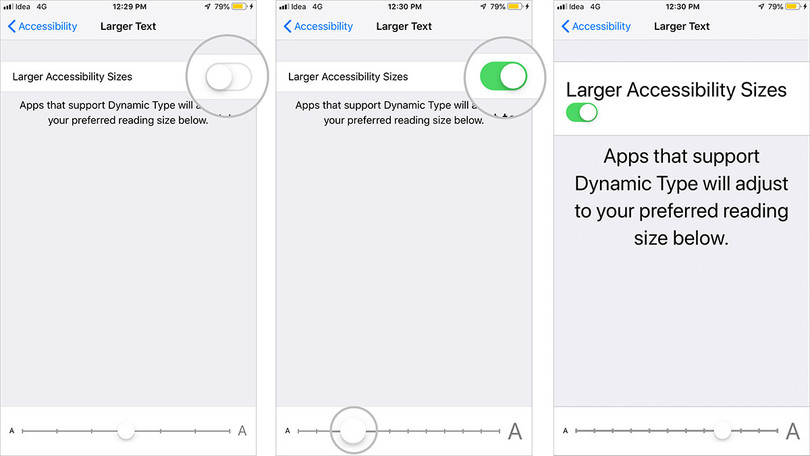 |
Bên cạnh việc tăng cỡ chữ, bạn cũng có thể in đậm chữ để chúng dễ đọc hơn. Để thực hiện, bạn truy cập vào Settings (Cài đặt) > General (Cài đặt chung) > Accessibility (Trợ năng) > Bold text (Chữ đậm). Khi bạn bật tùy chọn này, iPhone hoặc iPad sẽ cần phải khởi động lại để các thay đổi mới có hiệu lực. Thiết bị sẽ hỏi bạn có muốn tiếp tục không, hãy bấm nút Continue (Tiếp tục).
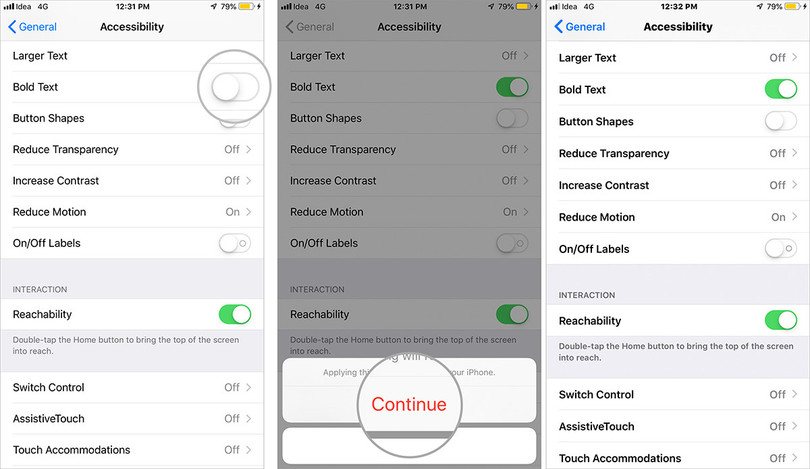 |
Theo Vietnamnet
https://vietnamnet.vn/vn/cong-nghe/ung-dung/cach-tang-co-chu-tren-iphone-va-ipad-de-de-doc-hon-535207.html






































